Launchpad เป็นหนึ่งในหลาย ๆ โปรแกรมที่รวมอยู่ใน OS X Lion แม้ว่าจะเป็นแนวคิดที่ดี แต่หลายคนอาจพบว่าเป็นการยากที่จะหาคุณค่าในแอปพลิเคชัน หากคุณไม่คุ้นเคยกับโปรแกรม Launchpad ก็เหมือนกับหน้าจอหลักของอุปกรณ์ iOS คุณมีแอปพลิเคชันทั้งหมดของคุณ กระจายแบบเต็มหน้าจอ เพื่อให้สามารถอ้างอิงได้ง่ายเมื่อจำเป็น โปรแกรมช่วยให้คุณสามารถใส่แอปพลิเคชันลงในโฟลเดอร์ ย้ายไปยังหน้าต่างๆ และแม้กระทั่งลบแอปพลิเคชัน เช่นเดียวกับบน iPhone ทีนี้มาดูโปรแกรมกันมากขึ้น
เปิดตัว Launch Pad

มีสองวิธีในการเปิด Launchpad วิธีแรกคือการคลิกที่แอปพลิเคชันในท่าเรือ แอปพลิเคชัน Launchpad อยู่ถัดจากแอปพลิเคชัน Finder วิธีที่สองในการเปิดใช้ Launchpad คือแยกสี่นิ้วแรกออกจากกันบนแทร็คแพด จากนั้นกางนิ้วทั้งสี่นิ้วเข้าหากัน เมื่อเปิดตัว Launchpad นั้นใช้งานง่ายมาก เพียงใช้สองนิ้วแรกแล้วเลื่อนแทร็คแพดจากขวาไปซ้ายเพื่อไปยังหน้าต่างๆ ใช้เมาส์? เพียงคลิกและลากเพื่อนำทาง องค์ประกอบที่สำคัญที่สุดอย่างหนึ่งของ Launchpad คือโฟลเดอร์ต่างๆ
โฟลเดอร์ Launchpad
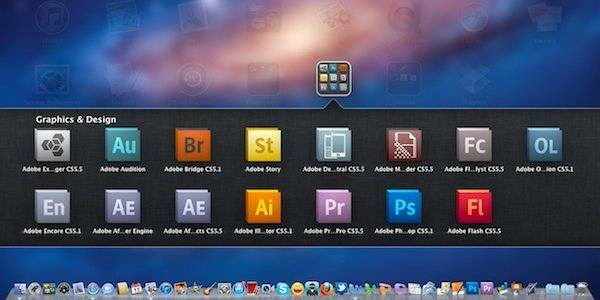
โฟลเดอร์ Launchpad เช่นบน iOS เป็นเพียงโฟลเดอร์ที่คุณสามารถเก็บแอปพลิเคชันที่เกี่ยวข้องไว้ในที่เดียว การสร้างโฟลเดอร์ทำได้ง่ายมาก สิ่งที่คุณต้องทำคือนำแอปพลิเคชัน ลากไปไว้บนแอปพลิเคชันอื่น และไปที่นั่น ในการเปลี่ยนชื่อแอปพลิเคชัน เพียงแค่เปิดโฟลเดอร์และคลิกที่ชื่อโฟลเดอร์เพื่อแก้ไข หากต้องการย้ายไปรอบๆ แอปพลิเคชัน ให้คลิกจนกว่าจะย้าย จากนั้นลากแอปพลิเคชันไปยังตำแหน่งหรือโฟลเดอร์ที่คุณเลือก ต้องการลบแอปพลิเคชันออกจาก Mac ของคุณโดยสมบูรณ์หรือไม่? ทำได้ง่ายมากบน Launchpad
ลาก่อน แอพพลิเคชั่น
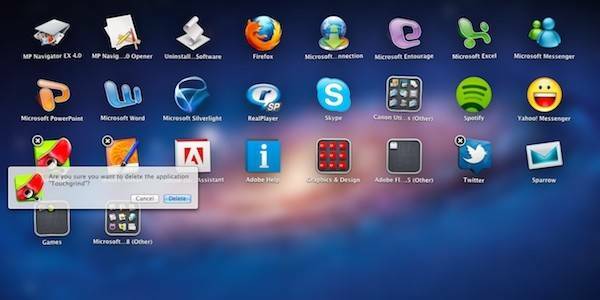
ค้นหาแอปพลิเคชันที่คุณต้องการลบออกจาก Mac ของคุณหรือไม่ ทำได้ง่ายมากผ่าน Launchpad ในการดำเนินการดังกล่าว เพียงคลิกจนกว่าจะเคลื่อนที่ จากนั้นคลิก "X" บนไอคอนของแอปพลิเคชัน จากนั้น คุณจะได้รับการแจ้งเตือนทันทีว่าแอปพลิเคชันจะถูกลบออกอย่างสมบูรณ์ หากเป็นความตั้งใจของคุณ ให้คลิก "ลบ" เพื่อดำเนินการให้เสร็จสิ้น นี่อาจเป็นข้อผิดพลาดสำหรับคุณแม้จะได้รับแจ้งก็ตาม หากเป็นกรณีนี้ หรือหากคุณต้องการแอปพลิเคชันอีกครั้ง แอปพลิเคชันจะพร้อมใช้งานใน App Store แม้ว่าคุณจะชำระเงิน ตราบใดที่คุณลงชื่อเข้าใช้ด้วย Apple ID ที่ใช้ในการดาวน์โหลด
บทสรุป

ดังที่ได้กล่าวมาแล้ว ประโยชน์ของ Launchpad นั้นขึ้นอยู่กับผู้ใช้เป็นส่วนใหญ่ บางคนอาจชอบที่คุณสามารถดูแอปพลิเคชันทั้งหมดได้ในที่เดียว ทำให้ด็อคไม่รก ในขณะที่ผู้ใช้ Mac ที่ช่ำชองมากขึ้นจะพบว่าจำเป็นต้องใช้ความคิดริเริ่มในการเปิดแอปพลิเคชันทำให้ไม่มีประโยชน์ ไม่ว่าจะด้วยวิธีใด แนวคิดนี้ก็ยอดเยี่ยม แต่ผู้ใช้ส่วนใหญ่จะพบว่ามีการใช้งาน หากเพียงแต่มีศูนย์กลางมากขึ้นในฐานะโปรแกรมที่พวกเขาจำเป็นต้องใช้ (เช่นเดียวกับกรณีที่มีท่าเรือ)
การเปิดเผยข้อมูลพันธมิตร: ทำให้เทคโนโลยีง่ายขึ้นอาจได้รับค่าคอมมิชชั่นสำหรับผลิตภัณฑ์ที่ซื้อผ่านลิงก์ของเรา ซึ่งสนับสนุนงานที่เราทำเพื่อผู้อ่านของเรา


